Windows10系统之家 - 安全纯净无插件系统之家win10专业版下载安装
时间:2018-06-22 16:31:16 来源:Windows10之家 作者:huahua
很多小伙伴问我,如何在win10系统安全模式下杀毒呢?安全模式下杀毒可以吗?答案肯定的,那下面笔者教你Windows10系统如何在安全模式下杀毒,有需要的用户赶紧收藏起来吧
1、打开左下角Win10开始菜单,点击设置
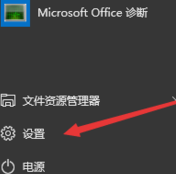
2、打开WIN10系统的设置后,从中找到更新和安全的选项
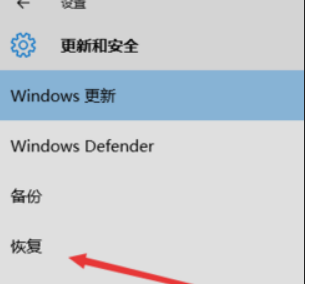
3、在更新和安全选项中,选择左侧的【恢复】按钮,然后点击打开,就可以看到有一个高级启动,点击后就可以自动重启进入安全模式了#f#
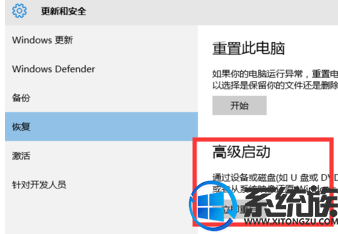
4、进入安全模式之前,记得最好先在电脑上面下载一个软件如电脑管家,下载之后安装好打开
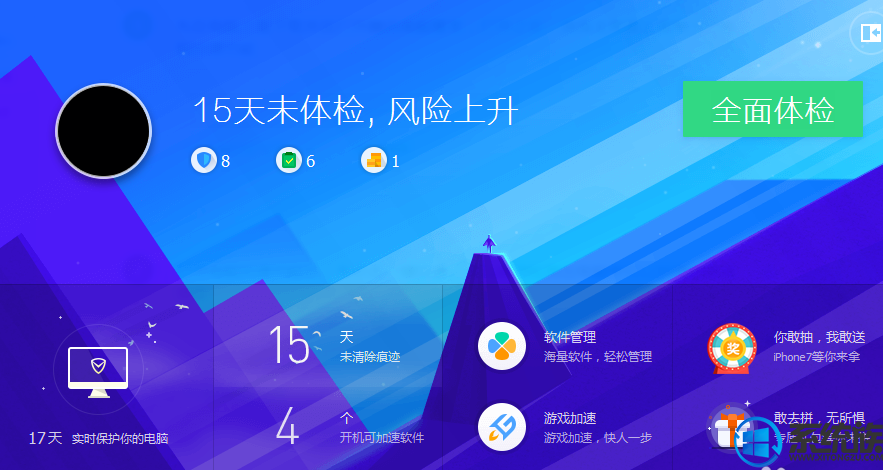
5、在安全模式下,打开电脑管家,然后选择下面功能列表中的这个【病毒查杀】选项点击打开
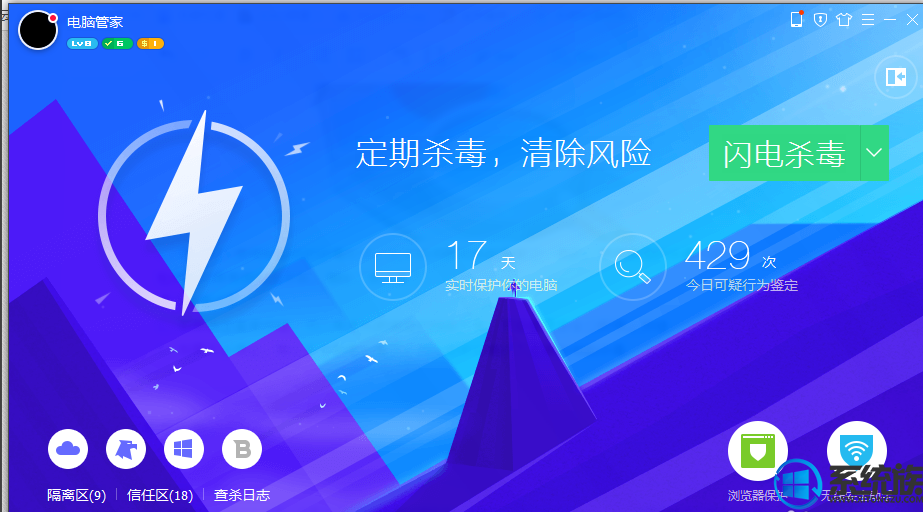
6、然后点击右上角的杀毒模式,从中选择【全盘查杀】然后对电脑中的木马病毒进行检测查杀即可。
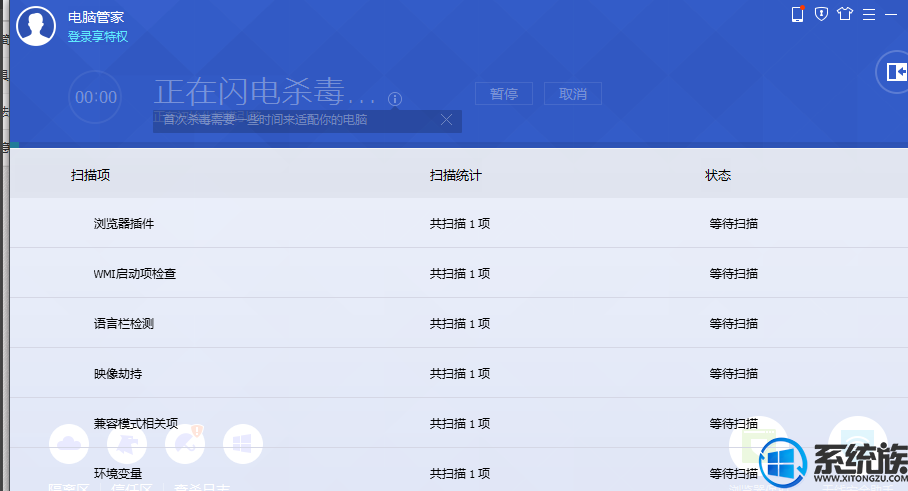
以上就是Windows10系统如何在安全模式下杀毒的介绍了,有需要的小伙伴赶紧动手尝试一下吧,希望可以帮助到你。
热门教程
热门系统下载
热门资讯





























